如何让你的 Mac 保持最佳状态
当我们得到一台新的 Mac 时,很容易被一切感觉的干净和快如闪电所吸引。您可以通过一些定期维护将其取回。就是这样。
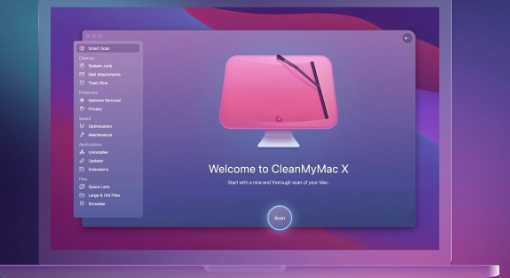
有了这台新 Mac,应用程序可以立即打开,并且有足够的存储空间来存放所有类型的文件。随着时间的推移,新 Mac 看起来会越来越不像这样。文件夹将开始在硬盘上堆积,应用程序似乎变慢,电池也不会持续那么久。
我们的 Mac 可以在未来几年内保持优化状态 - 如果您妥善保管它们。
有一种流行的观念认为 Mac 能够以某种方式自我清洁,并且从来没有按顺序进行维护。这与事实相去甚远。
毫无疑问,与基于 Windows 的同类产品相比,Mac 在分离用户和系统文件、处理依赖关系和消除威胁方面做得更好,但它们并不是完全自给自足的。检查 Mac 的健康状况取决于所有者。
Mac 用户应该普遍了解 Mac 优化的五个宏观层面:
中央处理器
内存(或 RAM)
贮存
电池寿命
恶意软件保护
好消息是,要让 Mac 长时间保持良好的工作状态,用户只需偶尔进行一些简单的调整。这是分步指南。
CPU:注意尖峰
大多数人在开始听到风扇声、看到旋转的沙滩球或注意到无响应的应用程序之前不会考虑 CPU 性能。
同时,了解 CPU 对于让您的 Mac 发挥最佳性能非常有价值。Mac 中的 CPU 芯片负责执行运行大多数应用程序和任务所需的计算。当它过载时,它会升温并减慢整个系统的速度。
这就是为什么监视 CPU 活动并根据需要进行调整很重要。目标是退出占用过多 CPU 或您不需要的进程,以释放资源来处理基本任务,避免过热,并防止系统范围的减速。
Mac 帮助您管理 CPU 的默认实用程序是 Activity Monitor。
检查活动监视器非常简单:
从您的 Applications -> Utilities 文件夹启动 Activity Monitor
确保您位于 CPU 选项卡中,并且任务按 % CPU 排名
记下耗费资源的任务并使用工具栏中的“停止”图标退出那些您不需要的任务







